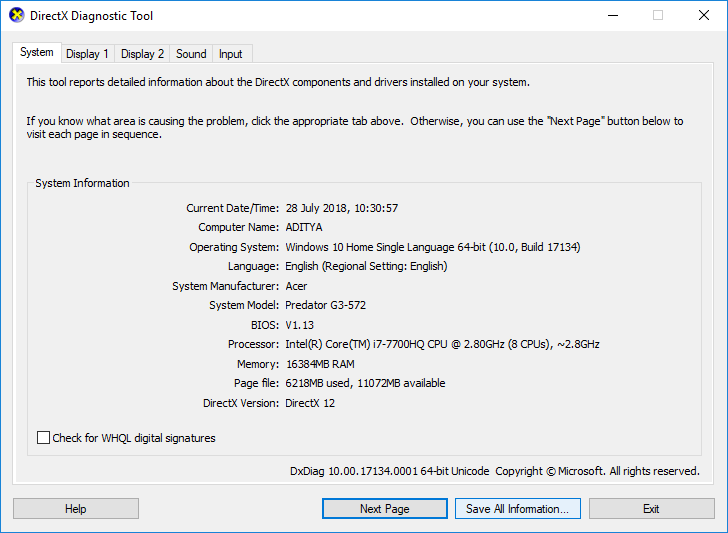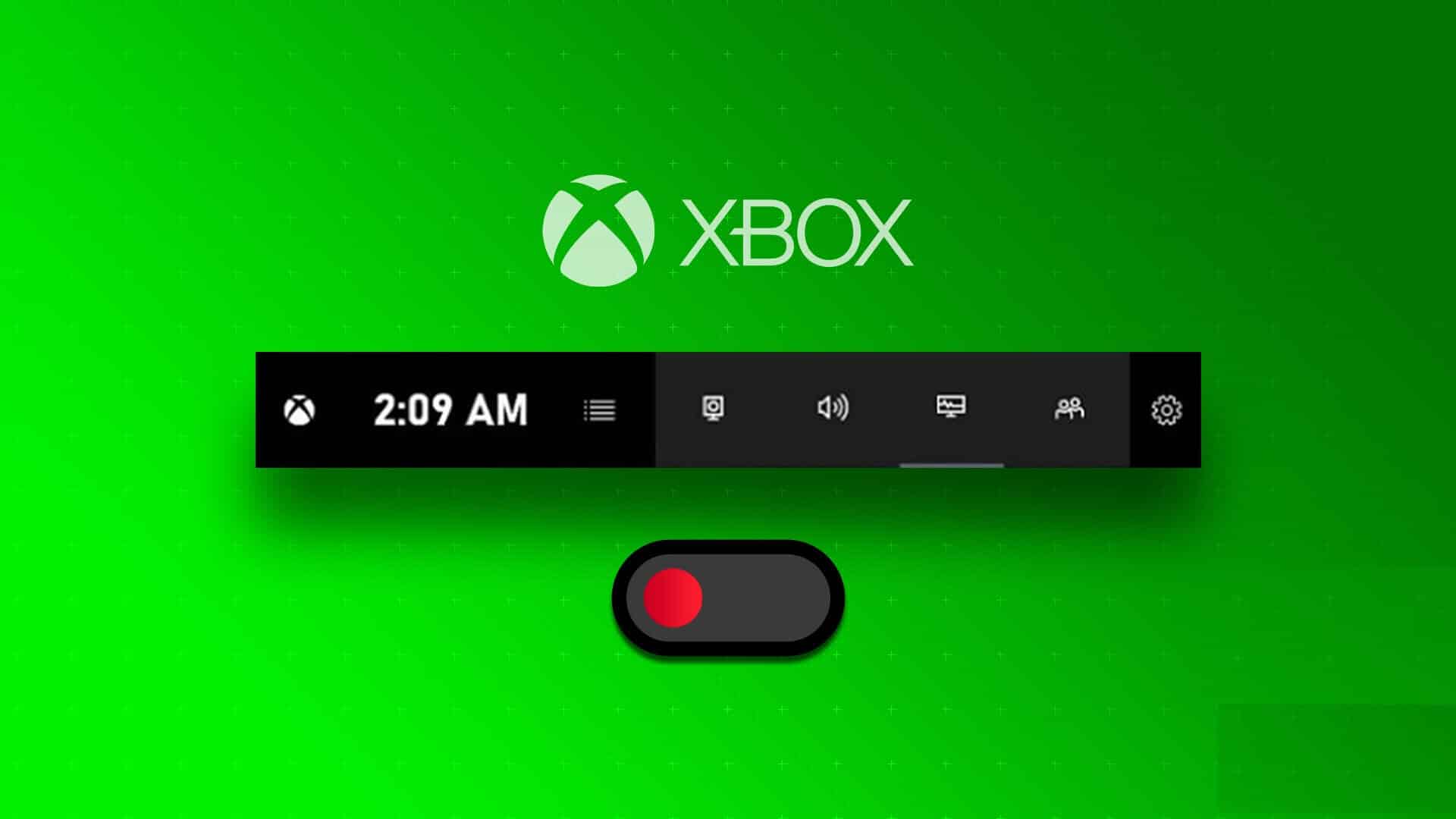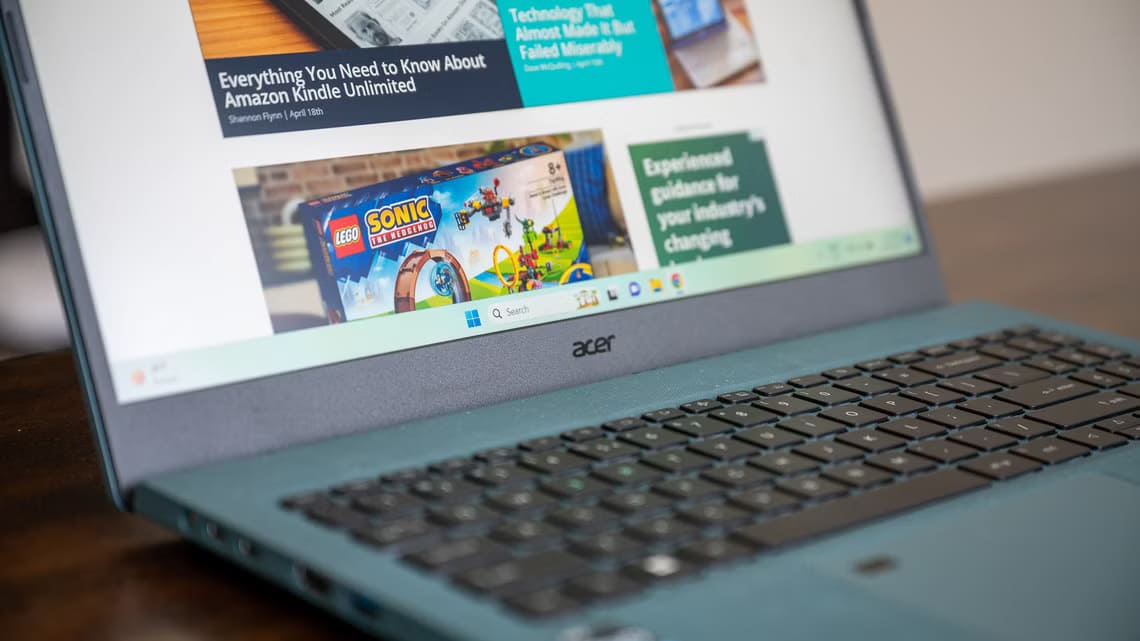Även i dessa tider är e-post fortfarande den mest framträdande kommunikationsformen för de flesta av oss. Och om du förlitar dig på standardappen Mail i Windows 11 för att utbyta e-postmeddelanden kan du stöta på situationer där Mail-appen inte fungerar korrekt. Oavsett om Mail-appen inte synkroniserar nya e-postmeddelanden eller inte fungerar alls, innehåller den här guiden de 7 bästa sätten att åtgärda krascher i Mail-appen i Windows 11. Så, låt oss komma igång.

1. Kör felsökaren
Microsoft erbjuder felsökare för nästan alla verktyg i Windows, inklusive appar. Så om du har problem med Mail-appen i Windows 11 kan du vända dig till Felsökare för program Och fixa det för hjälp.
Steg 1: tryck på knappen Windows + S Att öppna Windows Search , Och skriv Felsök inställningar och tryck sedan på Enter.
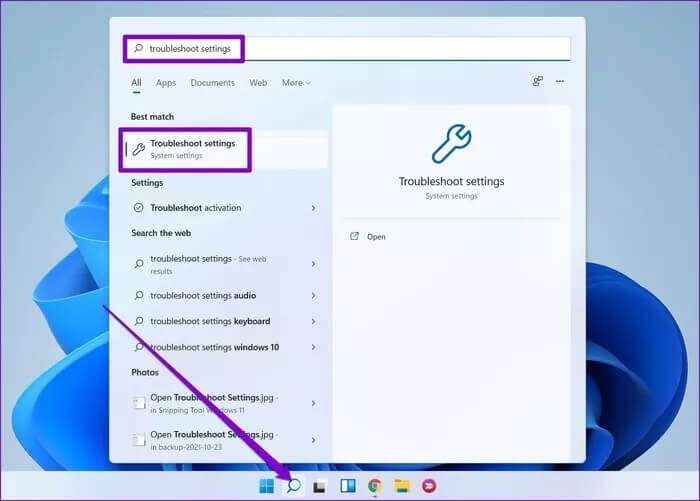
Steg 2: Gå till Andra felsökare.
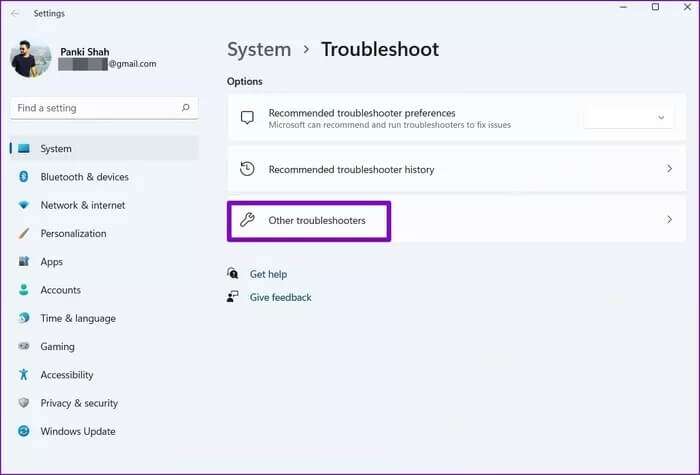
Steg 3: Scrolla ned för att klicka på knappen. "sysselsättning" Bredvid appar Windows Store.
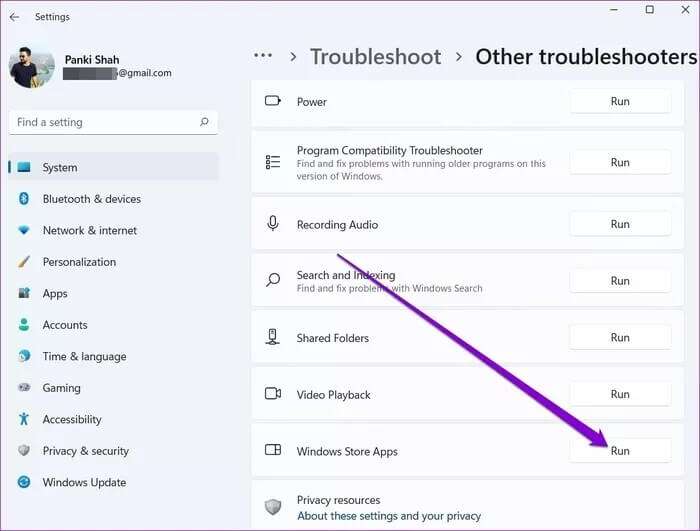
Efter att ha kört felsökaren, kontrollera om Mail-appen fungerar bra nu.
2. Kontrollera dina synkroniseringsinställningar.
Om E-postappen i Windows inte meddelar dig om nya e-postmeddelanden måste du kontrollera dina Windows-synkroniseringsinställningar för att se till att den är aktiverad. Så här gör du.
Steg 1: tryck på knappen Windows + I Att öppna Inställningar. Använd den högra rutan för att växla till fliken Konton och gå till E-postmeddelanden och konton.
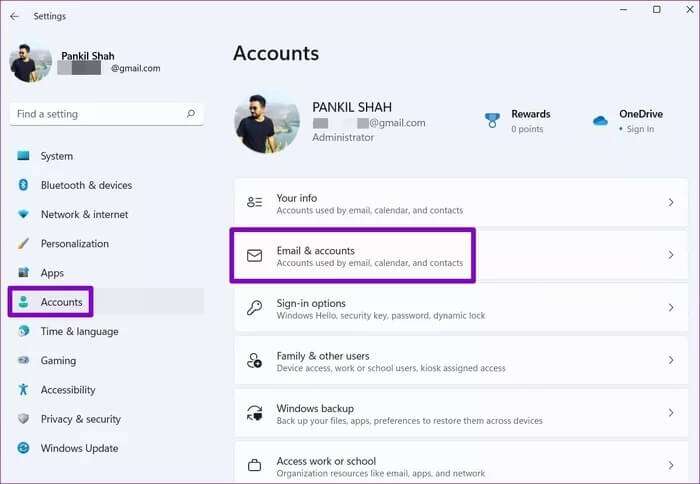
Steg 2: Bygga ut Ditt e-postkonto och klicka Förvaltning.
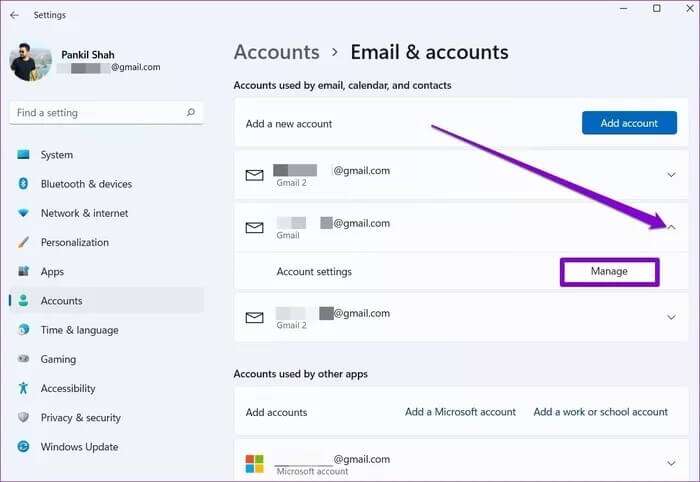
Steg 3: i fönstret Kontoinställningar som öppnas, klicka på Ändra إعدادات synkronisering Brevlåda.
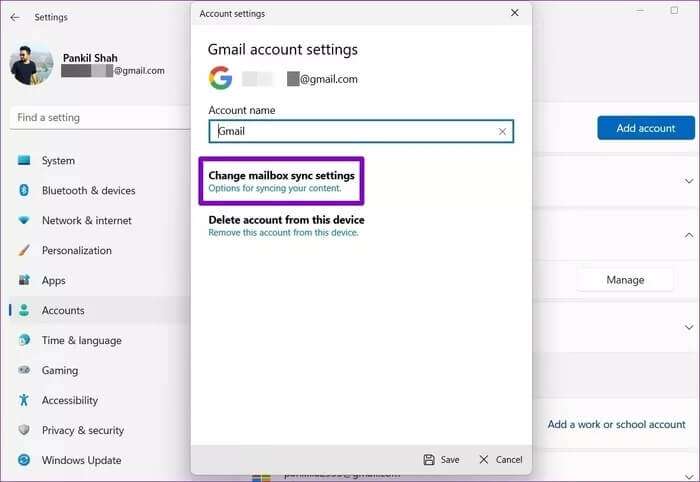
Steg 4: Under Ladda ner nytt innehåll väljer du "När Varorna anländer Aktivera reglaget under e-postmeddelandet.
Till sist, tryck på Den blev klar.
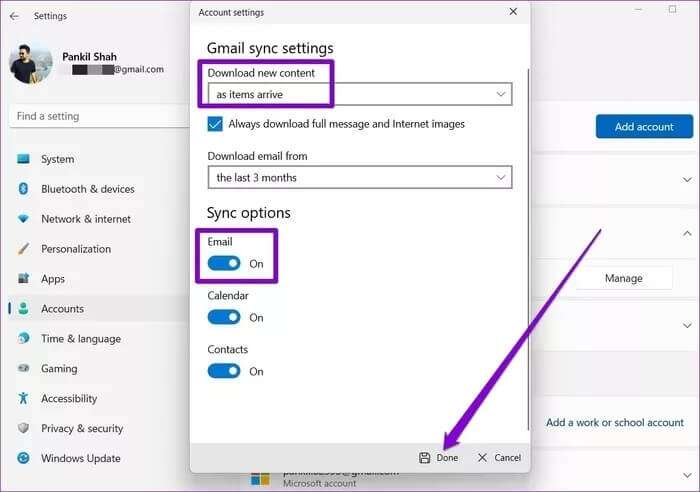
3. Kontrollera dina sekretessinställningar för e-post.
Om problemet kvarstår behöver du kontrollera dina sekretessinställningar för e-post i Windows. Om du inte tillåter att Mail-appen får åtkomst till dina e-postmeddelanden kommer den inte att kunna hämta e-postmeddelanden. Så här ändrar du det.
Steg 1: tryck på knappen Windows + I För att öppna ett program Inställningar.
Steg 2: Gå till fliken Integritet och säkerhet. Rulla ner till App tillåtelser och välj E-post.

Steg 3: gör detströmbrytare ligger bredvid mail och kalender.
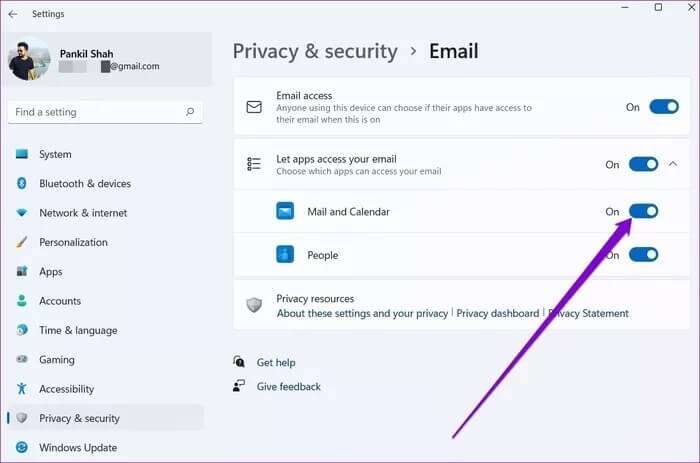
4. Utför SFC- och DISM-skanning
Att e-post inte fungerar kan också orsakas av skadade systemfiler. Om så är fallet kan du prova att köra en SFC-skanning för att upptäcka och reparera skadade eller saknade systemfiler.
Steg 1: Högerklicka på ikonen start meny Gurka Windows Terminal (admin) från resultatlistan.
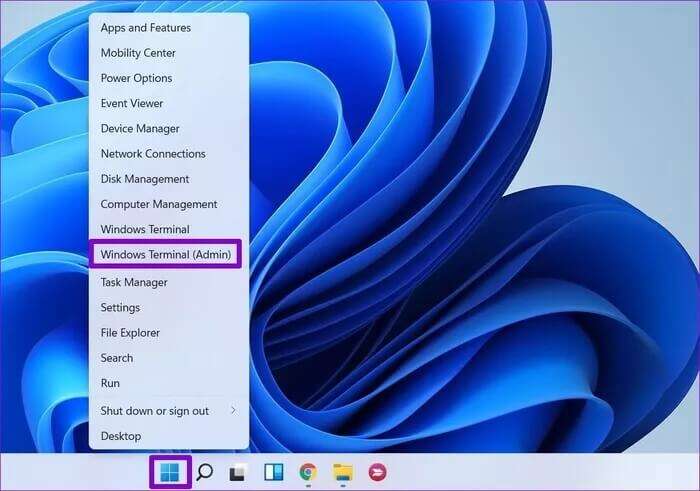
Steg 2: Skriv kommandot nedan och tryck på Enter.
sfc / scannow
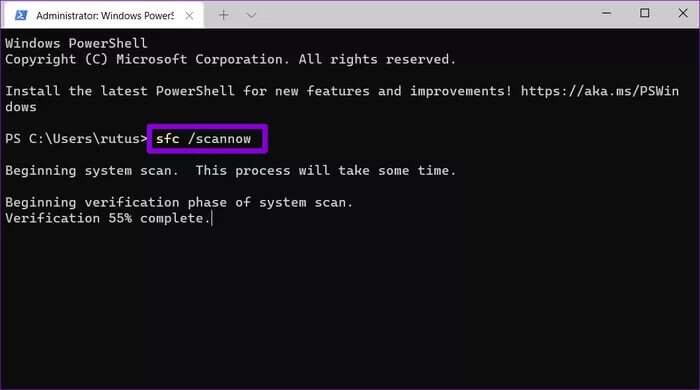
Starta om datorn efter att du har utfört skanningen. Om problemet kvarstår kan du istället försöka utföra en DISM-skanning eller Deployment Image Servicing and Management. Det kan serva Windows-avbildningen och reparera eventuella oregelbundenheter i systemfilerna.
Starta kommandotolken med administratörsrättigheter och ange följande kommandon ett i taget.
DISM / Online / Cleanup-Image / CheckHealth
DISM / Online / Cleanup-Image / ScanHealth
DISM / Online / Cleanup-Image / RestoreHealth
Vänta tills processen är klar och starta sedan om datorn för att se om Mail-appen fungerar som den ska nu.
5. Reparera och återställ Mail-appen
Windows har ett dedikerat reparationsverktyg för alla appar som laddats ner från Microsoft Store. Så, om E-postappen fungerar inte Som avsett rekommenderar Microsoft att du använder Windows reparationsverktyg.
Steg 1: tryck på knappen Windows + I För att köra applikationen Inställningar. Växla till fliken Appar och gå till Applikationer och funktioner.
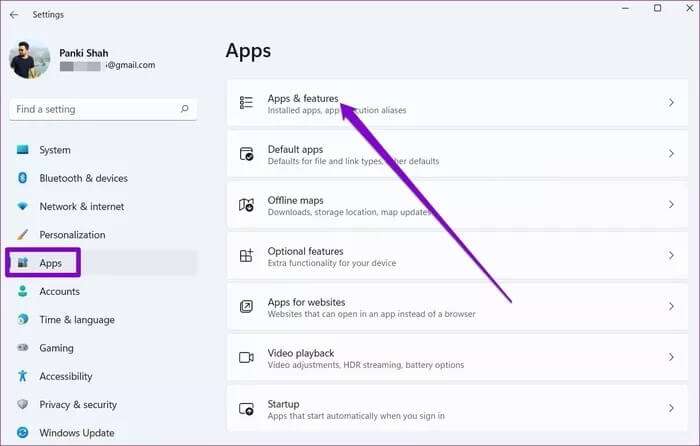
Steg 2: Lokalisera Plats för appen E-post och KalenderAnvänd menyn. De tre punkterna Intill den och identifierad Avancerade alternativ.
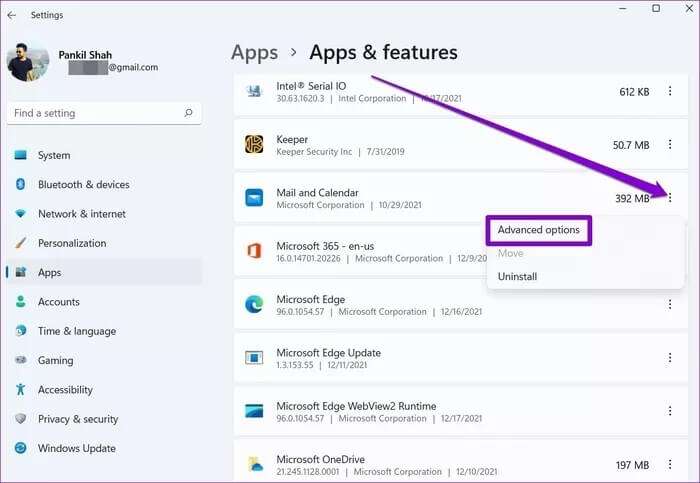
Steg 3: Rulla ned till avsnittet Återställa och klicka på knappen reparera.
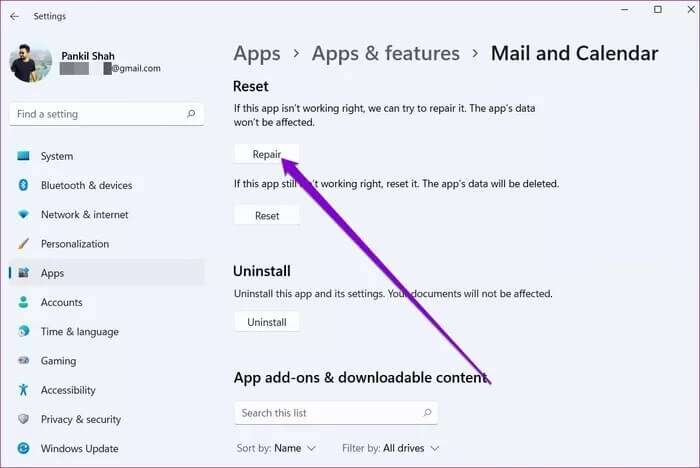
6. Installera om MAIL-appen
Om Mail-appen inte uppdateras korrekt är det en bra idé att installera om den.
Att ta bort ett program Post, öppna menyn Start , Och skriv Post , klicka på alternativet avinstallera.
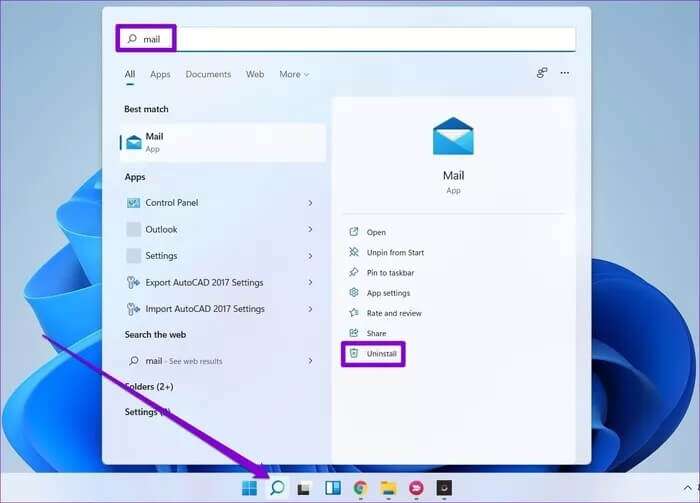
När den har tagits bort, installera om Mail-appen från Microsoft Store.
7. Försök med en systemåterställning.
systemåterställning Det är en bra funktion i Windows 11 som regelbundet säkerhetskopierar hela systemet. Så om ingen av ovanstående metoder löser dina problem med Mail-appen kan du använda Systemåterställning för att återställa till en punkt då Mail fungerade korrekt.
Steg 1: öppna menyn Start , Och skriv Skapa en återställningspunkt Klicka på det första resultatet som visas.
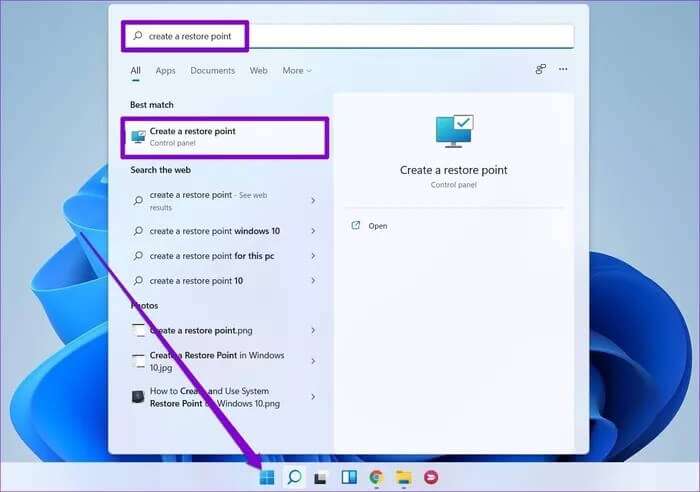
Steg 2: Gå till fliken Systemskydd och klicka på knappen systemåterställning.
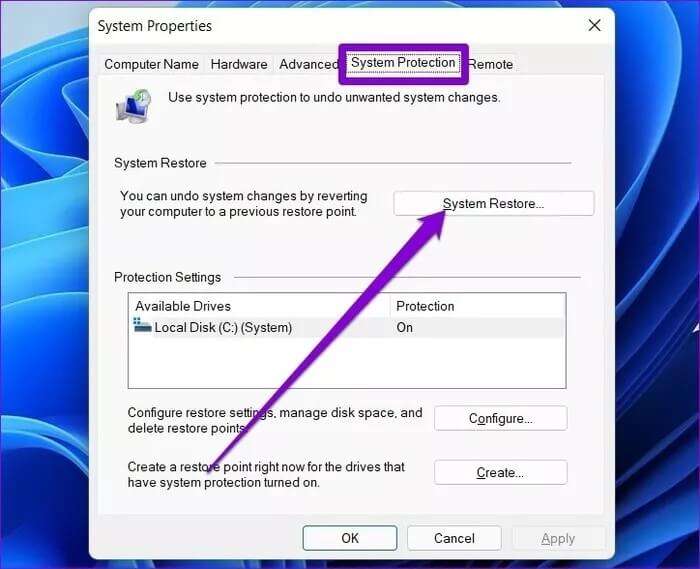
Steg 3: Du kan antingen välja den rekommenderade återställningspunkten eller välja en själv genom att välja det andra alternativet.
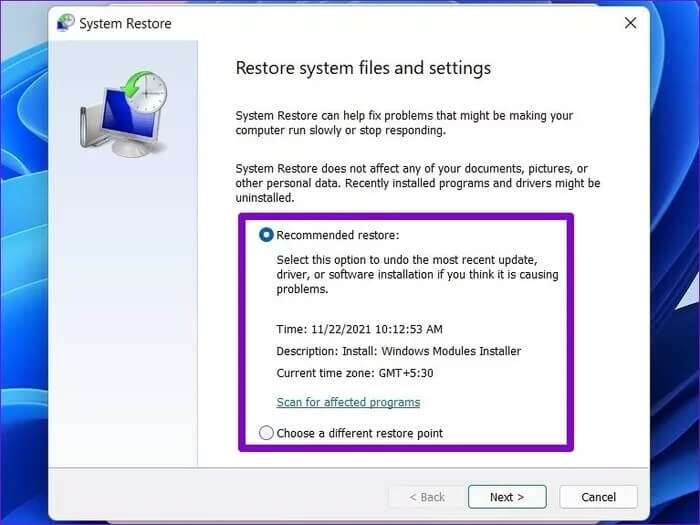
Välj en återställningspunkt medan Mail-appen kördes korrekt och tryck på Nästa. Följ sedan instruktionerna på skärmen för att utföra en systemåterställning.
Du har post
Att inte ta emot dina e-postmeddelanden kan vara ett problem för dig. Även om Mail-appen har förbättrats avsevärt sedan lanseringen kan sådana problem förstöra användarupplevelsen. Vi hoppas att lösningarna ovan hjälpte till att åtgärda Mail-appens krasch i Windows 11.